Kipróbáltam, működik. Legalábbis MX Linux alatt.
Az adatmentés, a biztonsági másolatok és sok egyéb állományok egyik kellemes és hasznos tárolási helye a felhő. Sokan használják, hiszen az adott felhő tárhelyhez bármely rendszerről, bárhonnét hozzáférhetnek. Jellemzően (nem mindegyik, de a legtöbb) valami oknál fogva egy egyszerű user/pass beléptetést használ, ahol, ha megadod a neved, jelszavad már böngészheted is a fájlokat. Ami nem jó! Nekem nem jó. Ha a tárhelyen a fájlok titkosítás nélkül vannak, akkor azt bárki – hárombetűs kormányszervek, a tárhely gazdája és az, aki nem szégyelli – belenézhet az adataimba. Mielőtt paranoidnak tartanátok, bevallom: az vagyok! Senkinek, semmi köze az én doksijaimhoz, vagy éppen fájljaimhoz. Így két megoldás létezik az ilyen titkosítatlan tárhelyekhez:
- Nem használom őket
- Magam titkosítom a fájlokat
Az első egy járható út, mert minden további nélkül használatunk az adatok tárolására és mozgatásra (mindig kéznél legyenek) egy hagyományos tárolóeszközt. De ez kényelmetlen lehet, nem biztos, hogy elvisszük magunkkal, plusz el is veszhet. Így marad a megoldás:
Titkosítani kell a kimenő adatokat.
Én egy cikkben olvastam a cryptomator-ról, így most azt mutatom be. Az első lépés természetesen a telepítés, amit nagyon egyszerűen meg tudtam tenni MX Linux alatt. A honlapjukról le kell szedni és telepíteni a megfelelő telepítő fájlt. A legtöbb ismertebb csomagformátumot megtalálod, figyelve arra, hogy a rendszerednek megfelelőt töltsd le, vagy kövesd pontosan a PPA felvételének a leírását Ubuntu, Mint alatt. Mivel az MX Linux Debian alapú, így a deb csomagok közül kell kiválasztani a neked megfelelő (64 vagy 32 bit) csomagot.
A telepítése MX Linux alatt simán lefutott, be is került a menübe.
Az indítás után az első lépés, hogy létrehozzuk a titkosított széfünket. Kiválasztjuk azt a mappát amiben a titkosított fájlok lesznek, nálam ez most a dropbox mappa, amit automatikusan szinkronizálok a dropbox-al.
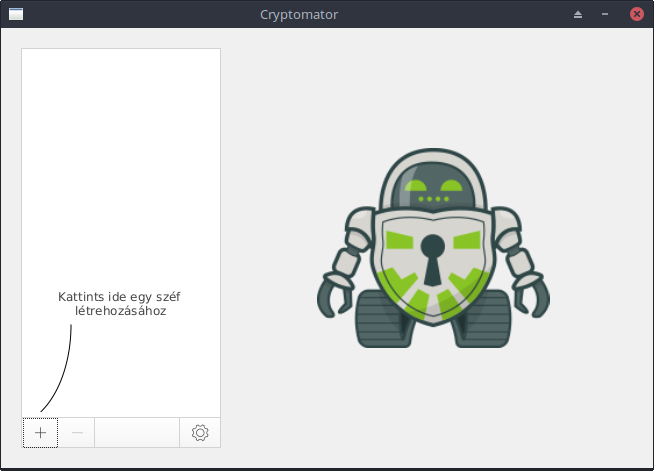
Cryptomator
Majd meg kell adni a jelszót és megerősíteni.
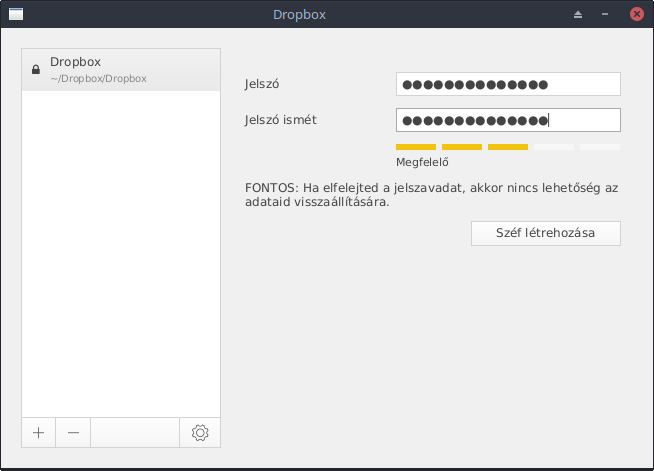
Cryptomator - jelszó[
Érdemes olyan jelszót adni, amit nem felfejtesz el, mert nem fogsz tudni hozzáférni az adataidhoz!
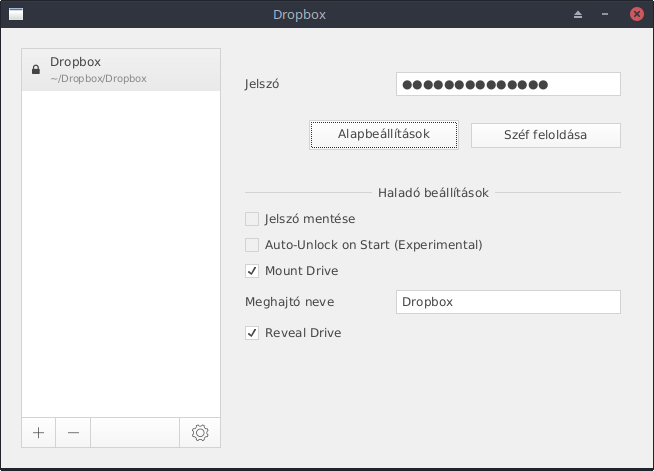
MX Linux - titkosítás - Cryptomator
Majd a következő panelben már meg is nyithatod a széfedet, ha megadod a jelszavadat. Pár beállítási lehetőséged van, én alaphelyzetben hagytam mindent. A jelszó megadása után egy új „meghajtó” jelenik meg a fájlkezelőben. Ami most üres, de pont úgy használható, mint bármelyik más lemez. Az itt tárolt fájlok kerülnek titkosított széfbe, és mivel ezt a dropbox mappába hoztam létre, fel is kerülnek a tárhelyre. Titkosítva.
Amíg be nem zárod a „széfet”, addig titkosítatlanul, gyorsan hozzáférsz az adataidhoz, majd a zárás után már csak titkosítva lesznek a gépeden.
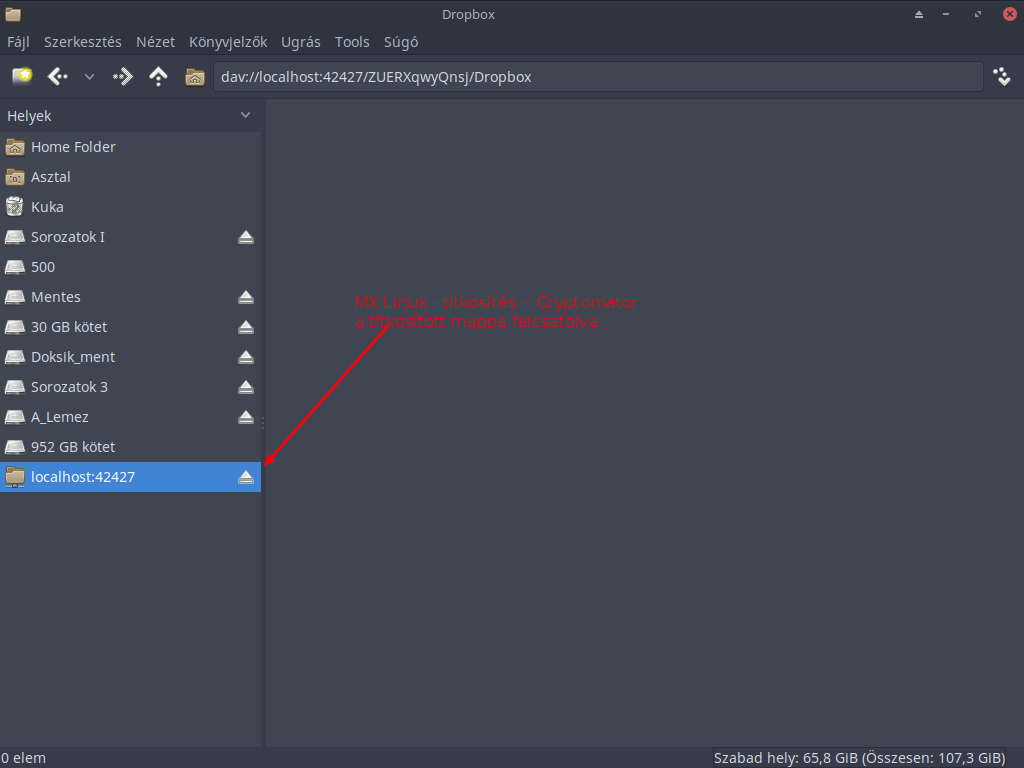
MX Linux - titkosítás - Cryptomator
Ami természetes és nem is kellene külön említeni: ez bármely mappa titkosítására is jó, hiszen nem kikötés, hogy egy felhő tárhelyre felkerüljenek. Így nagyon kényelmesen tudsz titkosított mappákat használni.
Nem volt nagyon bonyolult? Szerintem ennyit megér a titkosítás, pár lépés és egy elfogadható, gyors és egyszerű mód védem az adataimat.
Természetesen elérhető a forráskód is, van github oldaluk is.
Véleményem szerint a titkosítási megoldásnak ingyenesnek és nyílt forráskódú szoftvernek kell lenni, biztonságosnak, többplatformosnak, mert végül is olyan világban élünk, ahol több eszközön akarunk gond nélkül hozzáférni a fájlokhoz. Könnyen használható, egyszerű, különösebb tudást nem igénylő programokat szeretnénk használni.
Ennyi
Az eredeti cikk a blogomban...

Hozzászólások
Köszi
Beküldte vonalzoo -
Értékelés:
Köszönöm, pont jókor jött, a dropbox november elsejétől nem működik truecrypt/veracrypt meghajtón, így tökéletes lesz remélhetőleg
Eddig nem is gondoltam arra,
Beküldte kistukesz -
Értékelés:
Eddig nem is gondoltam arra, hogy mindent együtt titkosítsak amit a felhő tárhelyre teszek ezért egyesével titkosítottam a kényesebb fájlokat.
Köszönöm, ez a program tökéletes!
Arch Linux alatt is működik!